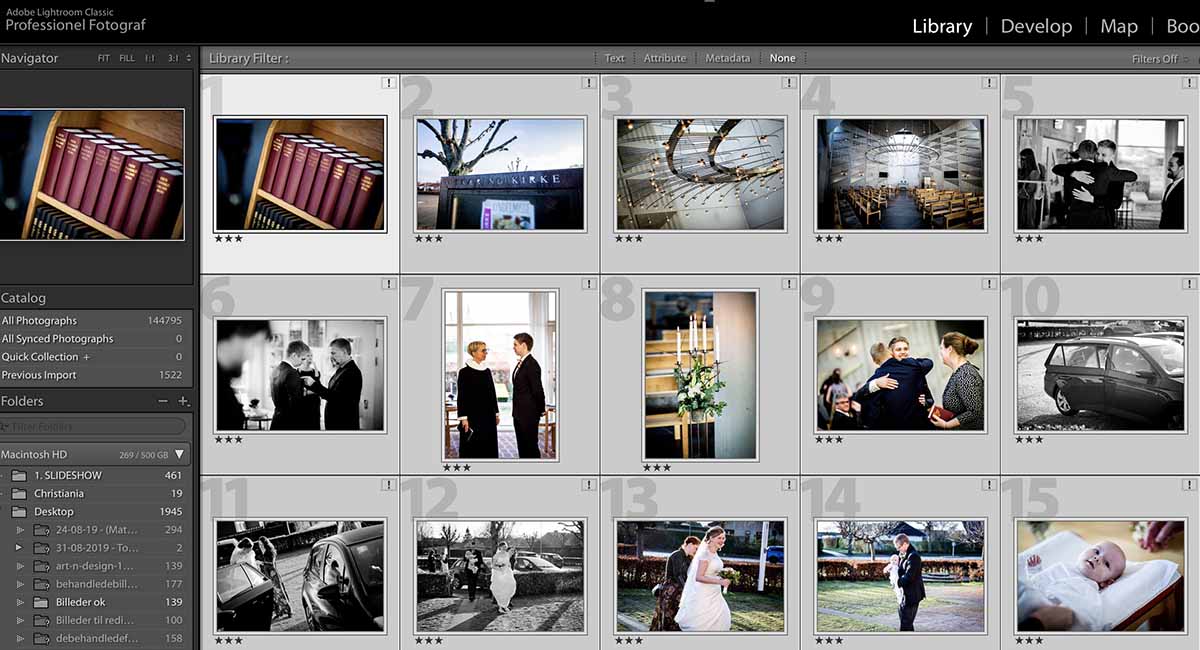Sådan sorterer du lynhurtigt dine billeder i Lightroom
Der er sikkert en del der allerede kender det her tip, men der er sikkert også en masse, der ikke gør.
Det handler simpelthen om, hurtigt at komme igennem billedesorteringen, efter man har importeret i Lightroom. Der er flere forskellige måder at sortere på i Lightroom, både med Flags, Rating og Farver.
Jeg synes ofte, at hvis jeg bruger stjerneratingen med 1-5 stjerner, kommer jeg tit til at sidde og bruge for lang tid på, hvor mange stjerner billedet skal have. Er det et dårligt, et måske, et bedre eller supergodt billede? og hvor mange stjerner er det?
Behold eller væk
Jeg har derfor vænnet mig selv, til at tænke: Behold eller væk! Så derfor bruge jeg flags, til sortering af billeder ved import. Metoden er egentlig ret simpel, der er bare en ting du skal slå til først, og det er: Autoadvance.
Autoadvance findes under menuen: Photo–> Autoadvance. Det der sker nu, er at hver gang du giver billedet en rating, hopper Lightroom automatisk videre, til det næste billede. Smart, fordi så slipper du får, at navigere med piletasterne eller musen.
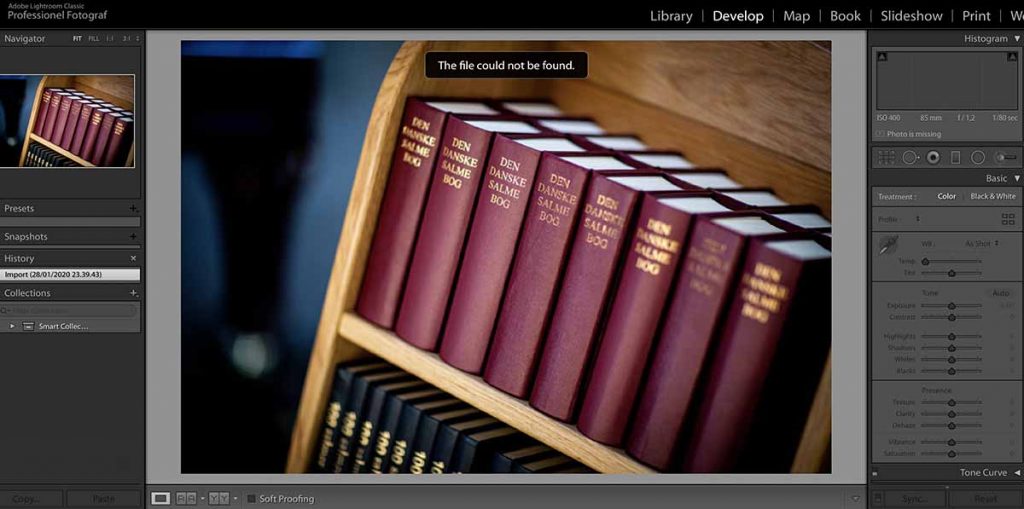
For at give en rating med Flags, kan du bruge følgende genvejstaster:
Tryk: P, for behold billede.
Tryk: X, for kasser billede.
Når du så har trykket igennem alle billederne, trykker du Crtl+Backspace eller Cmd+Backspace på Mac, for at slette alle de kasserede billeder. Hurtigt og nemt ikke?
Hvis du nu vil raffinere sorteringen, kan du trykke igennem engang mere og vælge 1-5 for at give dem en rating. 6-7-8 og 9 giver billederne en farvemærkning.
Tip! Tryk: F for at gå i fuldskærm, imens du Flagger eller rater dine billeder med genvejstasterne. Så er der intet andet , der kan distrahere.
Flere foto artikler: